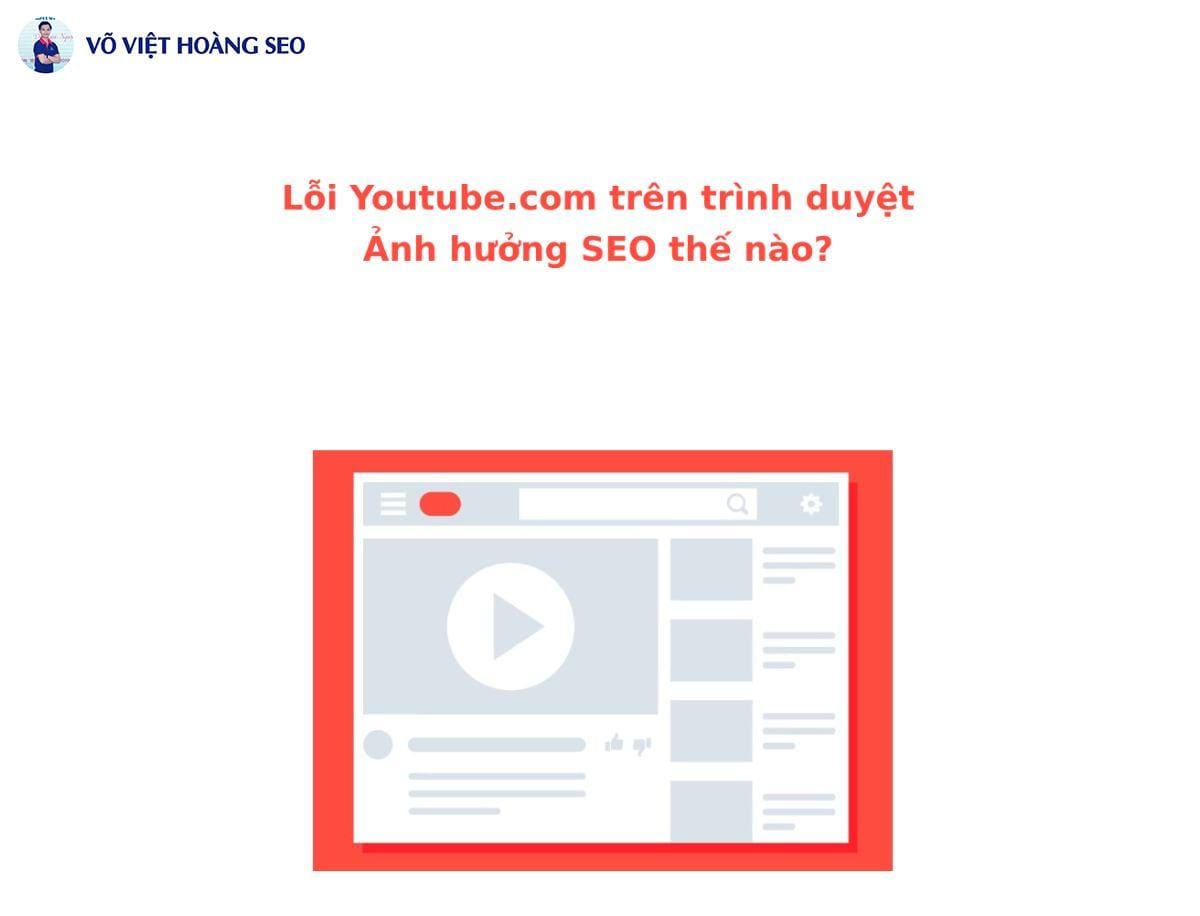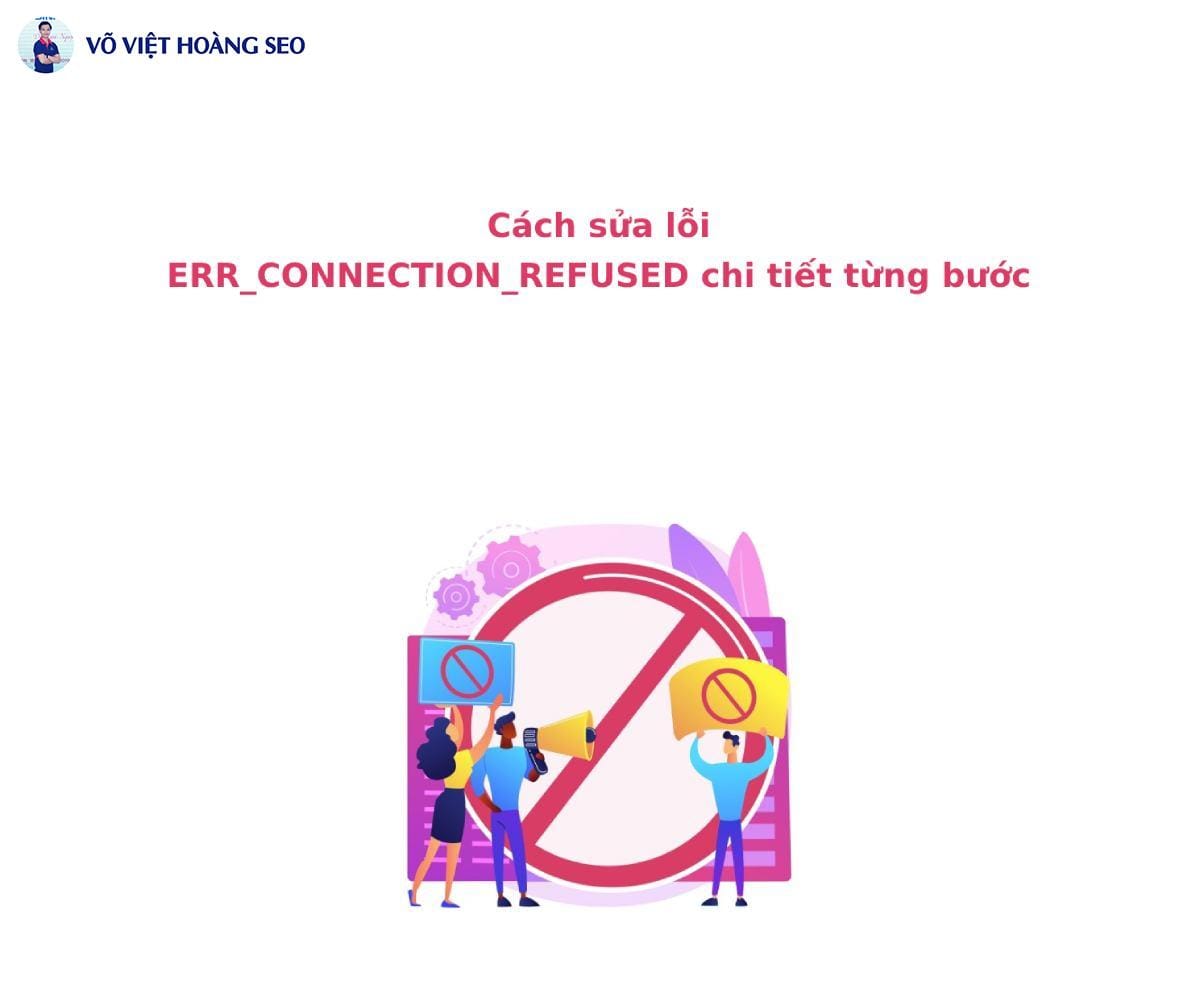
Trong quá trình truy cập internet, chắc hẳn bạn đã từng gặp thông báo lỗi “ERR_CONNECTION_REFUSED” hiện lên trình duyệt. Đây là một trong những lỗi phổ biến khiến người dùng không thể truy cập vào website mong muốn, gây khó chịu và ảnh hưởng lớn đến trải nghiệm duyệt web. Vậy lỗi này có nguyên nhân từ đâu? Làm thế nào để khắc phục hiệu quả? Bài viết dưới đây sẽ cung cấp hướng dẫn chi tiết từng bước, dễ hiểu và có thể áp dụng ngay để xử lý triệt để lỗi ERR_CONNECTION_REFUSED trên trình duyệt Chrome, Firefox hay các trình duyệt khác.
Lỗi ERR_CONNECTION_REFUSED là gì?
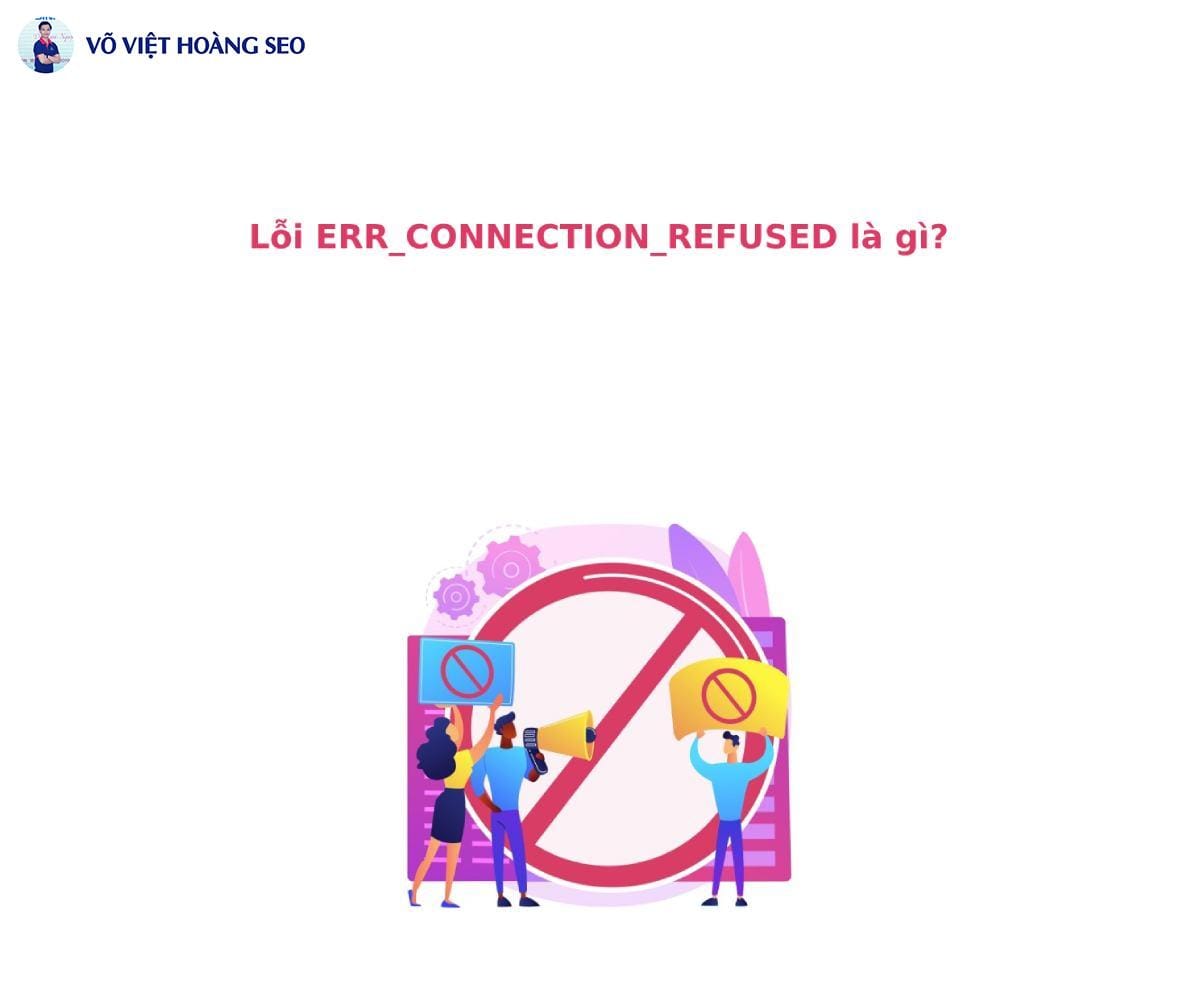
Lỗi “ERR_CONNECTION_REFUSED” là một lỗi mạng xảy ra khi trình duyệt không thể kết nối được với máy chủ của trang web mà bạn đang cố gắng truy cập. Nói cách khác, yêu cầu của bạn đã bị máy chủ từ chối hoặc không thể xử lý. Đây là một lỗi phổ biến trong trình duyệt Chrome, nhưng các trình duyệt khác cũng có thể hiển thị thông báo tương tự.
Nguyên nhân gây ra lỗi ERR_CONNECTION_REFUSED
- Máy chủ (server) không phản hồi
Một trong những nguyên nhân phổ biến khiến trình duyệt trả về lỗi ERR_CONNECTION_REFUSED là do máy chủ của website bạn đang cố truy cập không phản hồi yêu cầu. Điều này có thể xảy ra khi máy chủ đang trong quá trình bảo trì, gặp sự cố kỹ thuật hoặc bị quá tải. Ví dụ, nếu bạn truy cập một website bán hàng vào đúng thời điểm họ đang cập nhật hệ thống, bạn có thể gặp lỗi này. Trong trường hợp đó, sự cố không đến từ thiết bị của bạn mà do server đích tạm thời từ chối kết nối.
- Tường lửa (firewall) hoặc phần mềm diệt virus chặn kết nối
Tường lửa và các phần mềm diệt virus được thiết kế để bảo vệ thiết bị khỏi các truy cập không an toàn, tuy nhiên đôi khi lại vô tình ngăn chặn cả các kết nối hợp lệ. Nếu website bạn đang truy cập bị nhận diện nhầm là mối nguy hại, tường lửa có thể từ chối kết nối khiến trình duyệt hiển thị lỗi ERR_CONNECTION_REFUSED. Ví dụ, phần mềm diệt virus như Avast hay Kaspersky thường có tính năng lọc web nâng cao và có thể cần được điều chỉnh lại cấu hình để cho phép kết nối an toàn.
- Cấu hình mạng sai (DNS, IP, proxy)
Một nguyên nhân khác đến từ việc cấu hình sai các tham số mạng như địa chỉ IP, DNS hoặc proxy. Nếu bạn sử dụng proxy không hợp lệ, hoặc DNS bị lỗi hoặc không còn phù hợp, các gói tin gửi đến website sẽ không đến được nơi cần thiết, từ đó trình duyệt báo lỗi. Ví dụ, nếu bạn từng thay đổi DNS sang địa chỉ tùy chỉnh như 8.8.8.8 (Google DNS) mà nhập sai hoặc bị router can thiệp, kết nối sẽ bị từ chối.
- Trình duyệt hoặc extension gây lỗi
Trong nhiều trường hợp, chính trình duyệt bạn đang dùng hoặc một tiện ích mở rộng (extension) được cài đặt lại là “thủ phạm” gây ra lỗi kết nối. Các extension chặn quảng cáo, VPN hoặc tiện ích bảo mật có thể can thiệp vào luồng dữ liệu, khiến kết nối bị từ chối. Ví dụ, một số người dùng Chrome phản ánh rằng khi bật tiện ích “HTTPS Everywhere”, họ gặp lỗi ERR_CONNECTION_REFUSED với một số trang không hỗ trợ HTTPS đầy đủ.
- Sự cố phần cứng mạng (modem, router)
Nếu các thiết bị mạng như modem hay router gặp vấn đề, chúng có thể khiến toàn bộ kết nối bị gián đoạn hoặc không ổn định, dẫn đến lỗi ERR_CONNECTION_REFUSED. Điều này thường xảy ra nếu modem bị nóng, firmware lỗi thời hoặc thiết bị cần được khởi động lại. Đặc biệt trong các hệ thống mạng công cộng như ở quán cà phê, văn phòng, lỗi này càng dễ xảy ra do chia sẻ kết nối phức tạp.
Cách khắc phục lỗi ERR_CONNECTION_REFUSED
- Bước 1 – Kiểm tra kết nối internet cơ bản
Trước tiên, hãy đảm bảo thiết bị của bạn đang có kết nối internet ổn định. Bạn có thể kiểm tra bằng cách mở một trang web phổ biến như Google hoặc YouTube. Nếu những trang này cũng không thể truy cập, có thể vấn đề đến từ đường truyền hoặc nhà cung cấp dịch vụ mạng. Hãy thử khởi động lại router hoặc chuyển sang một mạng Wi-Fi khác nếu có sẵn.
- Bước 2 – Xóa cache trình duyệt và dữ liệu DNS
Trình duyệt có thể lưu cache những kết nối lỗi trong quá khứ và điều này khiến lỗi lặp lại. Để khắc phục, bạn nên xóa bộ nhớ cache và cookies trình duyệt. Trên Chrome, bạn vào phần “Cài đặt” > “Quyền riêng tư và bảo mật” > “Xóa dữ liệu duyệt web”. Ngoài ra, bạn có thể mở Command Prompt trên Windows và nhập lệnh ipconfig /flushdns để xóa cache DNS. Đây là thao tác đơn giản nhưng cực kỳ hiệu quả.
- Bước 3 – Tắt tường lửa tạm thời hoặc cấu hình lại
Nếu nghi ngờ lỗi do tường lửa hoặc phần mềm bảo mật gây ra, bạn có thể thử tắt chúng tạm thời và kiểm tra lại kết nối. Tuy nhiên, cần lưu ý rằng việc tắt hoàn toàn tường lửa có thể khiến hệ thống dễ bị tấn công. Vì vậy, bạn nên cấu hình để cho phép các kết nối đến từ trình duyệt hoặc URL cụ thể bị chặn thay vì vô hiệu hóa hoàn toàn.
- Bước 4 – Tắt proxy server và thiết lập lại kết nối
Hãy kiểm tra xem bạn có đang sử dụng proxy không cần thiết hay không. Trên Windows, bạn có thể vào mục “Internet Options” > “Connections” > “LAN settings” và bỏ chọn mục “Use a proxy server for your LAN”. Nếu bạn dùng VPN, hãy thử ngắt kết nối và kiểm tra lại website. Proxy và VPN có thể dẫn đường truy cập qua các máy chủ trung gian, nếu các máy chủ này gặp sự cố, kết nối sẽ bị từ chối.
- Bước 5 – Thử mở trang web trên trình duyệt khác
Nếu bạn đang dùng Chrome, hãy thử truy cập cùng đường link bằng Firefox hoặc Microsoft Edge. Điều này giúp xác định liệu trình duyệt hiện tại có phải nguyên nhân gây lỗi hay không. Ví dụ, nếu Chrome báo lỗi nhưng Firefox thì không, rất có thể một extension trong Chrome là thủ phạm. Việc đổi trình duyệt cũng giúp kiểm tra nhanh khả năng tương thích với giao thức trang web.
- Bước 6 – Khởi động lại modem/router
Đây là cách khắc phục đơn giản nhưng lại rất hiệu quả. Bạn chỉ cần tắt thiết bị modem/router, chờ khoảng 30 giây rồi bật lại. Sau khi thiết bị khởi động xong, thử kết nối lại internet và truy cập website. Nhiều người dùng phản ánh rằng việc khởi động lại router giúp họ khắc phục lỗi kết nối bị từ chối ngay lập tức.
- Bước 7 – Kiểm tra với quản trị viên nếu là website doanh nghiệp
Trong trường hợp bạn không thể truy cập một website nội bộ hoặc website doanh nghiệp, hãy liên hệ với bộ phận kỹ thuật hoặc quản trị viên để kiểm tra tình trạng máy chủ. Việc báo lỗi sớm giúp họ xử lý và khôi phục dịch vụ nhanh chóng. Bạn có thể gửi email kèm ảnh chụp màn hình lỗi để hỗ trợ kỹ thuật chẩn đoán chính xác hơn.
Lỗi ERR_CONNECTION_REFUSED và ảnh hưởng đến SEO
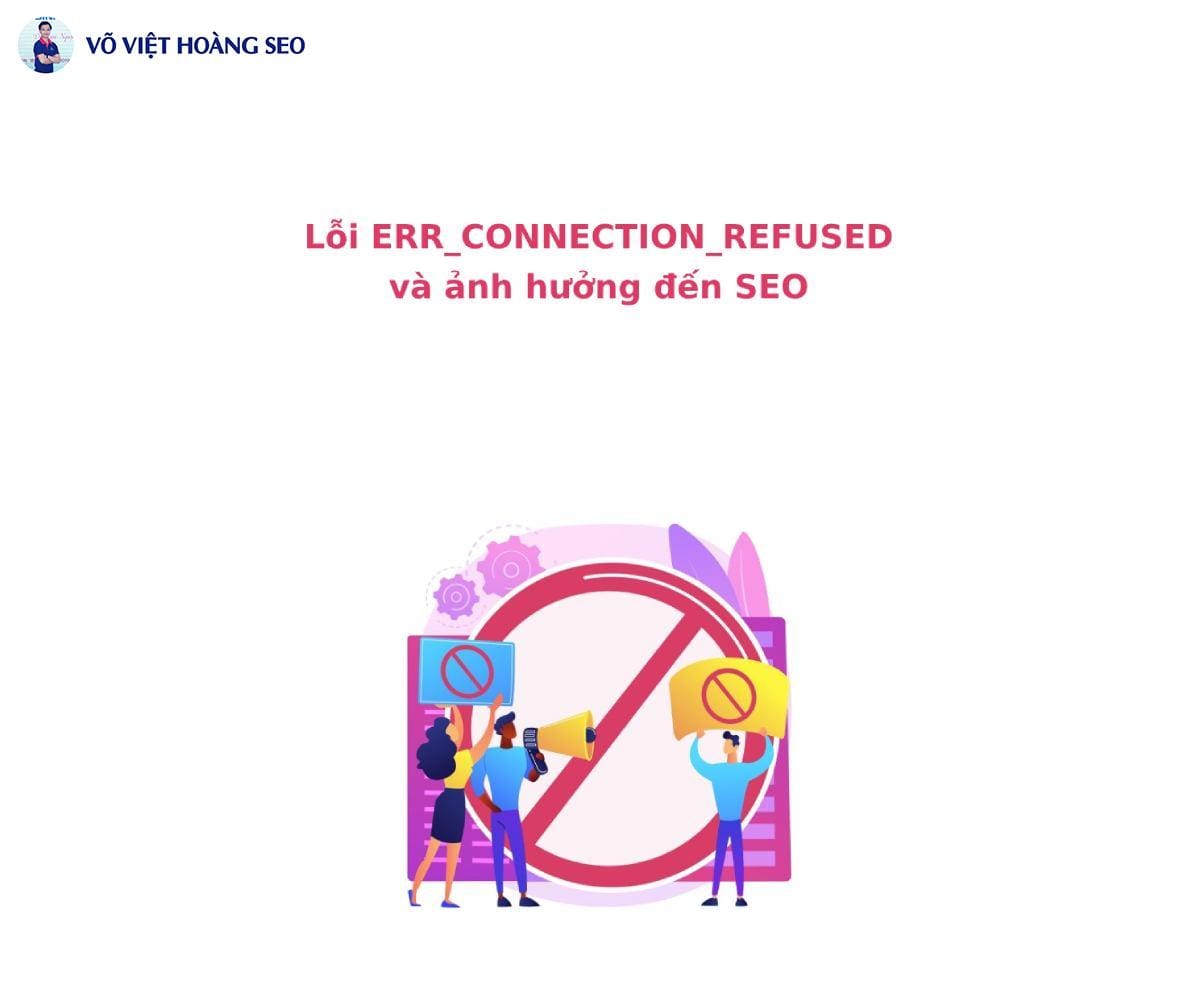
- Trải nghiệm người dùng bị gián đoạn
Một website liên tục xảy ra lỗi kết nối như ERR_CONNECTION_REFUSED sẽ khiến người dùng rời bỏ sớm, tăng tỷ lệ thoát (bounce rate) và giảm độ tin cậy. Người dùng có xu hướng không quay lại một trang web từng khiến họ mất thời gian hoặc không thể truy cập. Điều này ảnh hưởng trực tiếp đến hành vi người dùng – một yếu tố Google ngày càng coi trọng trong xếp hạng tìm kiếm.
- Technical SEO bị ảnh hưởng
Khi Googlebot cố gắng thu thập dữ liệu website mà gặp lỗi kết nối, quá trình index sẽ bị gián đoạn. Nếu lỗi ERR_CONNECTION_REFUSED kéo dài hoặc lặp lại, trang web có thể bị rớt hạng hoặc không được index đầy đủ. Đối với các website bán hàng, điều này có thể làm mất đi hàng nghìn lượt truy cập và cơ hội chuyển đổi tiềm năng.
- Giải pháp kỹ thuật dành cho quản trị viên website
Các quản trị viên nên giám sát uptime của website bằng các công cụ như UptimeRobot, Pingdom hoặc Google Search Console. Ngoài ra, nên đảm bảo cấu hình server ổn định, sử dụng SSL đúng chuẩn và thường xuyên kiểm tra lỗi kết nối trong log máy chủ. Tối ưu các chứng chỉ bảo mật, cấu hình lại cổng mạng (port) phù hợp và sử dụng tường lửa thông minh cũng giúp hạn chế tối đa lỗi từ phía server.
Cách phòng tránh lỗi ERR_CONNECTION_REFUSED lâu dài
Để tránh lỗi ERR_CONNECTION_REFUSED trong tương lai, người dùng và quản trị viên nên chủ động cập nhật trình duyệt, hệ điều hành và phần mềm bảo mật thường xuyên. Hãy sử dụng DNS đáng tin cậy như Google DNS (8.8.8.8) hoặc Cloudflare (1.1.1.1) để ổn định đường truyền. Kiểm tra lại các extension trong trình duyệt và loại bỏ các tiện ích không rõ nguồn gốc. Với quản trị viên web, hãy lên lịch bảo trì định kỳ, kiểm tra log server thường xuyên và cài đặt plugin giám sát uptime để phát hiện lỗi sớm.
Câu hỏi thường gặp (FAQ)
- ERR_CONNECTION_REFUSED có nguy hiểm không?
Không nguy hiểm đến bảo mật hệ thống, nhưng gây gián đoạn truy cập và có thể là dấu hiệu của sự cố mạng cần xử lý.
- Có cách nào sửa lỗi nhanh mà không cần kỹ thuật không?
Có, bạn có thể thử khởi động lại thiết bị mạng, đổi DNS, hoặc xóa cache trình duyệt – đây đều là cách đơn giản, không cần kiến thức kỹ thuật.
- Lỗi này có liên quan đến hacker hoặc virus không?
Không phải lúc nào cũng vậy. Nhưng nếu phần mềm bảo mật phát hiện tấn công hoặc bạn bị nhiễm phần mềm độc hại, kết nối có thể bị từ chối để bảo vệ thiết bị.
- Sự khác biệt giữa ERR_CONNECTION_REFUSED và ERR_TIMED_OUT là gì?
Lỗi “refused” nghĩa là server từ chối kết nối, còn “timed out” nghĩa là không có phản hồi từ server trong thời gian cho phép.
- Lỗi này có xuất hiện trên điện thoại không và cách xử lý?
Có. Trên điện thoại, bạn cũng có thể xóa cache trình duyệt, đổi mạng hoặc dùng trình duyệt khác để kiểm tra.
Kết luận
Lỗi ERR_CONNECTION_REFUSED là một vấn đề phổ biến nhưng hoàn toàn có thể xử lý nếu bạn nắm rõ nguyên nhân và áp dụng đúng cách khắc phục. Qua bài viết này, hy vọng bạn đã có cái nhìn toàn diện, cụ thể và dễ thực hiện để giải quyết vấn đề nhanh chóng. Đặc biệt, với các quản trị viên website, việc đảm bảo kết nối ổn định không chỉ giữ chân người dùng mà còn cải thiện rõ rệt hiệu quả SEO. Đừng để một lỗi kỹ thuật nhỏ ảnh hưởng đến cả trải nghiệm và hiệu suất của website.